പിസി, മൊബൈൽ എന്നിവയ്ക്കായി ഹോട്ട്സ്പോട്ട് എങ്ങനെ സജീവമാക്കാം എന്ന് വിശദീകരിക്കുക
സ്മാർട്ട് ഉപകരണങ്ങൾ നിങ്ങളെ ഇന്റർനെറ്റ് ആക്സസ് ചെയ്യാൻ അനുവദിക്കുക മാത്രമല്ല;
എന്നാൽ അതിലൂടെ നിങ്ങൾക്ക് ആക്ടിവേറ്റ് ചെയ്യാൻ കഴിയും ഹോട്ട്സ്പോട്ട് ഹോട്ട്സ്പോട്ട് നിങ്ങളുടെ ഉപകരണത്തെ ഇന്റർനെറ്റ് ആക്സസ് പോയിന്റാക്കി മാറ്റുന്നതിനാൽ നിങ്ങളുടെ ഉപകരണത്തിൽ നിന്നുള്ള ഇന്റർനെറ്റ് കണക്ഷൻ വയർലെസ് ആയി മറ്റുള്ളവരുമായി പങ്കിടാനും കഴിയും.
ഈ ലേഖനത്തിൽ, ഇത് എങ്ങനെ സജീവമാക്കാം എന്ന് ഞങ്ങൾ പഠിക്കും ഹോട്ട്സ്പോട്ട് നിങ്ങളുടെ മറ്റ് ഉപകരണങ്ങളുമായി നിങ്ങളുടെ ഇന്റർനെറ്റ് കണക്ഷൻ പങ്കിടാൻ.
ആദ്യം, ഒരു ഹോട്ട്സ്പോട്ട് എന്താണ്?
ഹോട്ട്സ്പോട്ട് ലാപ്ടോപ്പുകൾ, സ്മാർട്ട് ഫോണുകൾ, എംപി 3 പ്ലെയറുകൾ, ടാബ്ലെറ്റുകൾ, പോർട്ടബിൾ ഗെയിം കൺസോളുകൾ എന്നിവപോലുള്ള വിവിധ ഉപകരണങ്ങളിലേക്ക് ഇന്റർനെറ്റ് സേവനത്തിലേക്ക് ആക്സസ് നൽകുന്നതിനാൽ ഇത് പോർട്ടബിൾ സ്മാർട്ട് ഉപകരണങ്ങളുടെ സവിശേഷതയാണ്.
و ഹോട്ട്സ്പോട്ട് മൊബൈലിനായി ഹോട്ട്സ്പോട്ട് അല്ലെങ്കിൽ മൊബൈൽ വൈഫൈ വഴി നിങ്ങൾക്കറിയാവുന്നതുപോലെ ഹോട്ട്സ്പോട്ട് മൊബൈൽ വൈഫൈ ഹോട്ട്സ്പോട്ട് അല്ലെങ്കിൽ പോർട്ടബിൾ വൈഫൈ ഹോട്ട്സ്പോട്ട് ഇൻറർനെറ്റ് ആക്സസ് ചെയ്യാൻ പ്രാപ്തമാക്കിയ ഉപകരണത്തിന്റെ 30 അടിയിലുള്ള ഏത് ഉപകരണത്തെയും അനുവദിക്കുന്നു.
കമ്പ്യൂട്ടറിൽ ഹോട്ട്സ്പോട്ട് എങ്ങനെ സജീവമാക്കാം?
ആദ്യം, ഈ സവിശേഷത പ്രയോജനപ്പെടുത്തുന്നതിന് നിങ്ങൾക്ക് Windows 10 ഓപ്പറേറ്റിംഗ് സിസ്റ്റം ഉണ്ടായിരിക്കണം.
തുടർന്ന് ഈ ഘട്ടങ്ങൾ പാലിക്കുക:
● ആദ്യം, ആരംഭ മെനു ബട്ടണിൽ ക്ലിക്കുചെയ്യുക, തുടർന്ന് ക്രമീകരണങ്ങൾ തിരഞ്ഞെടുക്കുക, തുടർന്ന് ഇന്റർനെറ്റും നെറ്റ്വർക്കും ഇന്റർനെറ്റും, തുടർന്ന് മൊബൈൽ ഹോട്ട്സ്പോട്ട് ഹോട്ട്സ്പോട്ട്.
● ഓപ്ഷൻ (എന്റെ ഇന്റർനെറ്റ് കണക്ഷൻ പങ്കിടുക) നിങ്ങൾക്കായി ദൃശ്യമാകും, നിങ്ങൾ പങ്കിടാൻ ആഗ്രഹിക്കുന്ന നെറ്റ്വർക്ക് തിരഞ്ഞെടുക്കുക.
● തുടർന്ന് ഹോട്ട്സ്പോട്ടിന്റെ പേരും പാസ്വേഡും നൽകാൻ എഡിറ്റ് ക്ലിക്ക് ചെയ്യുക (ഹോട്ട്സ്പോട്ട്), തുടർന്ന് സംരക്ഷിക്കുക.
അവസാനമായി, മറ്റ് ഉപകരണങ്ങളുമായി നെറ്റ്വർക്ക് കണക്ഷൻ പങ്കിടാനുള്ള ഓപ്ഷൻ സജീവമാക്കുക.
Android ഉപകരണങ്ങളിൽ ഹോട്ട്സ്പോട്ട് എങ്ങനെ സജീവമാക്കാം?
സജീവമാക്കുന്നതിന് ഈ ഘട്ടങ്ങൾ പാലിക്കുക ഹോട്ട്സ്പോട്ട് Android- ൽ:
● ആദ്യം ക്രമീകരണങ്ങളിലേക്ക് പോകുക ക്രമീകരണങ്ങൾ നിങ്ങളുടെ ഉപകരണത്തിൽ.
ക്രമീകരണ വിൻഡോയിൽ, നെറ്റ്വർക്കുകൾ, വയർലെസ് ഓപ്ഷനിൽ ക്ലിക്കുചെയ്യുക വയർലെസ് & നെറ്റ്വർക്കുകൾ.
● തുടർന്ന് പോർട്ടബിൾ ഹോട്ട്സ്പോട്ട് ഓപ്ഷൻ സജീവമാക്കുക പോർട്ടബിൾ വൈഫൈ ഹോട്ട്സ്പോട്ട്. അറിയിപ്പ് ബാറിൽ നിങ്ങൾ ഒരു സന്ദേശം കാണും.
ക്രമീകരണങ്ങൾ പരിഷ്ക്കരിക്കുന്നതിന്, ഹോട്ട്സ്പോട്ട് ക്രമീകരണങ്ങളിൽ ക്ലിക്കുചെയ്യുക. തുടർന്ന് നിങ്ങൾക്ക് ഹോട്ട്സ്പോട്ട് പേരും പാസ്വേഡും മാറ്റാം, അതോടൊപ്പം കണക്റ്റുചെയ്യാൻ അംഗീകൃത ഉപയോക്താക്കളുടെ എണ്ണം പരിമിതപ്പെടുത്താം.
നിങ്ങളുടെ ഉപകരണത്തിലെ ഹോട്ട്സ്പോട്ടിലേക്ക് കണക്റ്റുചെയ്ത് നിങ്ങൾക്ക് ഇപ്പോൾ വിവിധ ഉപകരണങ്ങളിൽ നിന്ന് ഇന്റർനെറ്റ് ആക്സസ് ചെയ്യാനാവും.
IOS അല്ലെങ്കിൽ Apple ഉപകരണങ്ങളിൽ ഹോട്ട്സ്പോട്ട് എങ്ങനെ സജീവമാക്കാം?
ഈ സവിശേഷത ഓണാക്കാൻ നിങ്ങൾ ഈ ലളിതമായ ഘട്ടങ്ങൾ ചെയ്യേണ്ടതുണ്ട്:
● ആദ്യം, ക്രമീകരണ ആപ്പിൽ ക്ലിക്ക് ചെയ്യുക ക്രമീകരണങ്ങൾ.
സെല്ലുലാർ ക്ലിക്ക് ചെയ്യുക സെല്ലുലാർ.
● തുടർന്ന് വ്യക്തിഗത ഹോട്ട്സ്പോട്ട് ഓപ്ഷനിൽ ടാപ്പുചെയ്യുക വ്യക്തിപരം ഹോട്ട്സ്പോട്ട്വ്യക്തിഗത ഹോട്ട്സ്പോട്ട് ഓപ്ഷൻ ദൃശ്യമാകുന്നില്ലെങ്കിൽ, നിങ്ങളുടെ ഉപയോഗ പ്ലാനിനൊപ്പം വ്യക്തിഗത ഹോട്ട്സ്പോട്ട് ഉപയോഗിക്കാനാകുമെന്ന് ഉറപ്പാക്കാൻ നിങ്ങളുടെ കാരിയറുമായി ബന്ധപ്പെടുക.
● അനധികൃത ഉപകരണങ്ങൾ നിങ്ങളുടെ സ്വകാര്യ ഹോട്ട്സ്പോട്ട് ആക്സസ് ചെയ്യുന്നത് തടയാൻ ഒരു നെറ്റ്വർക്ക് പാസ്വേഡ് നൽകുക.
ഞങ്ങളുടെ പ്രിയപ്പെട്ട അനുയായികളുടെ മികച്ച ആരോഗ്യത്തിലും സുരക്ഷിതത്വത്തിലും നിങ്ങൾ ഉണ്ട്


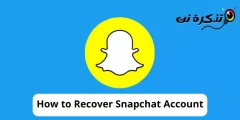







വിവരങ്ങളിലെ വിശദാംശങ്ങൾക്ക് നന്ദി
നിങ്ങളുടെ വിലയേറിയ വിശ്വാസത്തിന് നന്ദി, സർ അലി അബ്ദൽ അസീസ് അലി
ദൈവം ഉദ്ദേശിച്ചാൽ, നിങ്ങളുടെ നിർദ്ദേശം കണക്കിലെടുക്കും, നിങ്ങൾ ഞങ്ങളുടെ വിലപ്പെട്ട അനുയായികളിൽ ഒരാളായിരിക്കുന്നതിൽ ഞങ്ങൾ സന്തുഷ്ടരാണ്.
നന്ദി?